在日常使用安卓手机时,我们经常会遇到需要将手机里的电话号码复制到SIM卡的情况,这个操作其实非常简单,只需要打开手机的联系人应用,然后选择需要复制的联系人,点击联系人详情页的菜单按钮,选择复制到SIM卡即可完成操作。这样一来不仅可以备份重要的电话号码,还可以更方便地在其他手机上使用这些联系人信息。将电话号码复制到SIM卡是一个很实用的功能,能够帮助我们更好地管理和保护联系人信息。
手机里的电话号码如何复制到SIM卡
具体方法:
1.首先把手机SIM卡插好,打开手机主界面,在主界面中找了“联系人”或是“通讯录”这个图标,点击进入。
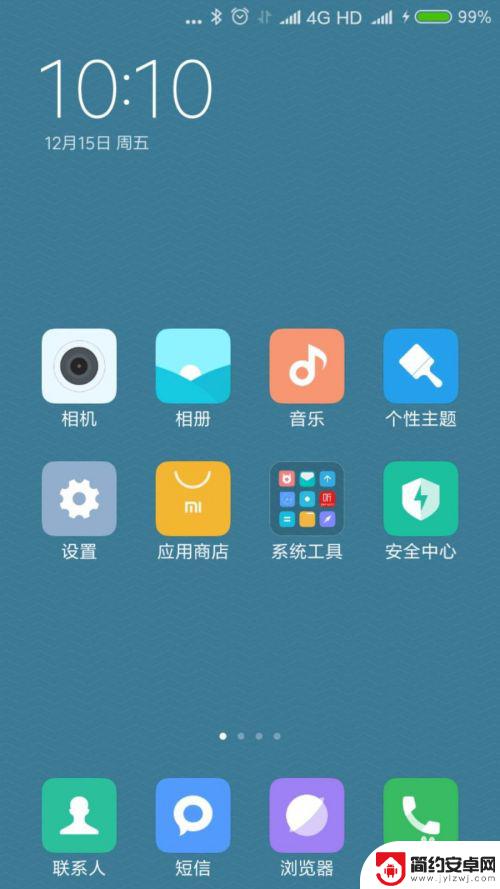
2.进入“联系人”或“通讯录”,会发现你的号码都在这里。
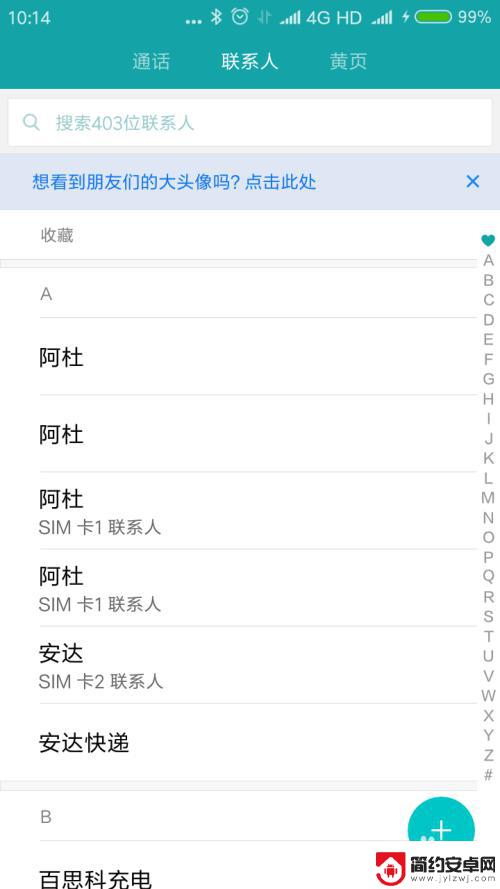
3.在“联系人”或“通讯录”这个界面中,有个很关键操作的操作。首先我们的手机上有三个虚拟键:返回键、主页键、功能键。 返回键:一般位于三键的最右边。功能键一般位于最左边边。主页键在中间是个小房子。我们要用的就是左边的功能键,长按住功能键,“联系人”就会弹出一个新的界面。
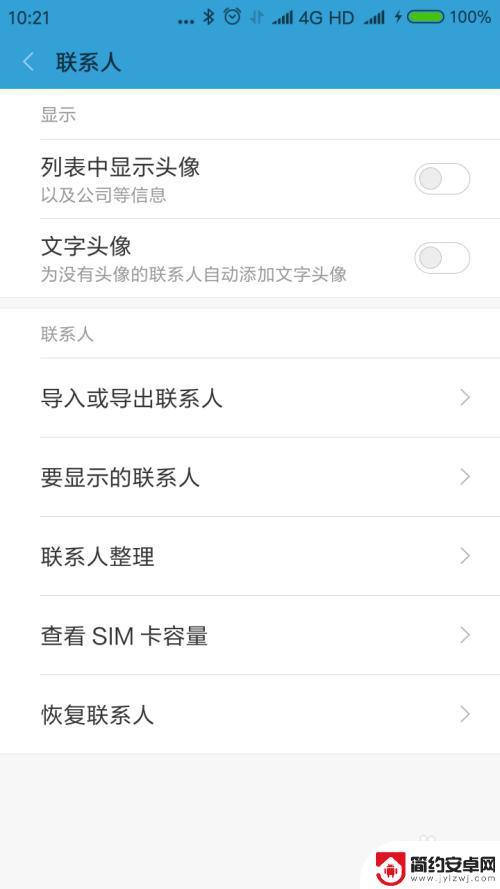
4.在新“联系人”界面,找到导入或导出联系人忌秤返这个选项,点击进入。
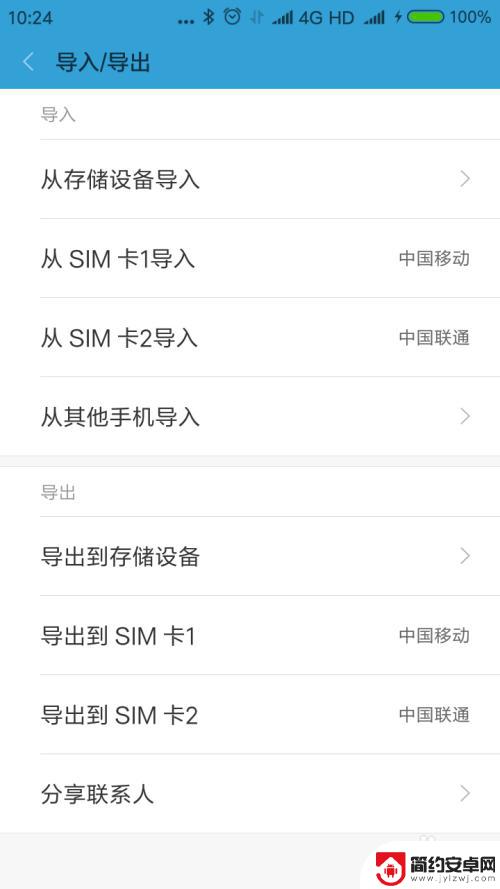
5.在“导入言爱|导出”这个界面,选择“导出到SIM卡1”。就会出现提示“您的SIM卡还能导入***个联系人号码,确定要继续吗?”,选择确定。
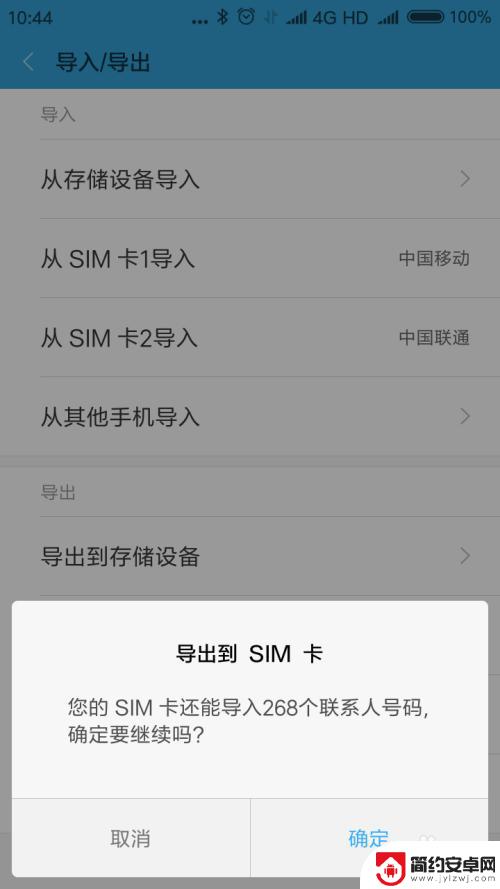
6.从“导出”界面回到了“联系人”界面,每个联系人号码后面都有一个圆形或是方形的选择框。点击选择框,所选的号码后面就会打勾,这里我们选择“全选”这个按钮,所有的号码都打勾了,点击确定。
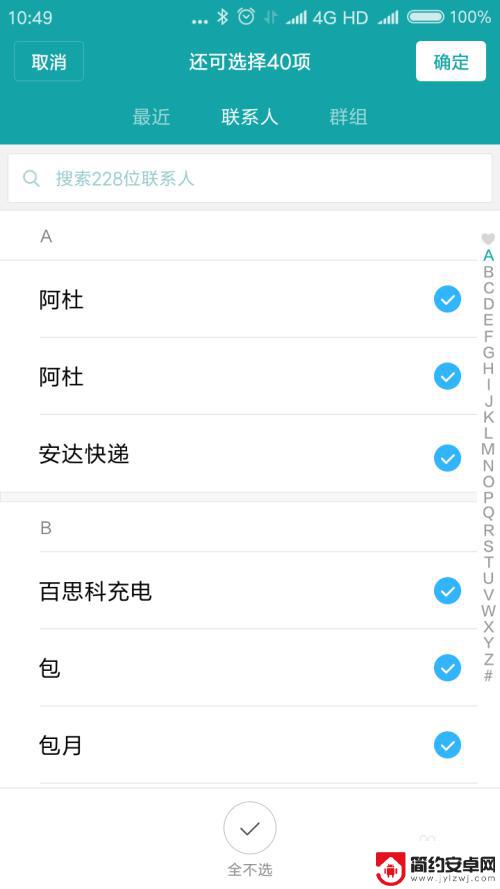
7.这时号码就开始导出了,会显示“正在导出到SIM卡"提示羞激,数字到100%,就导出完毕 了。
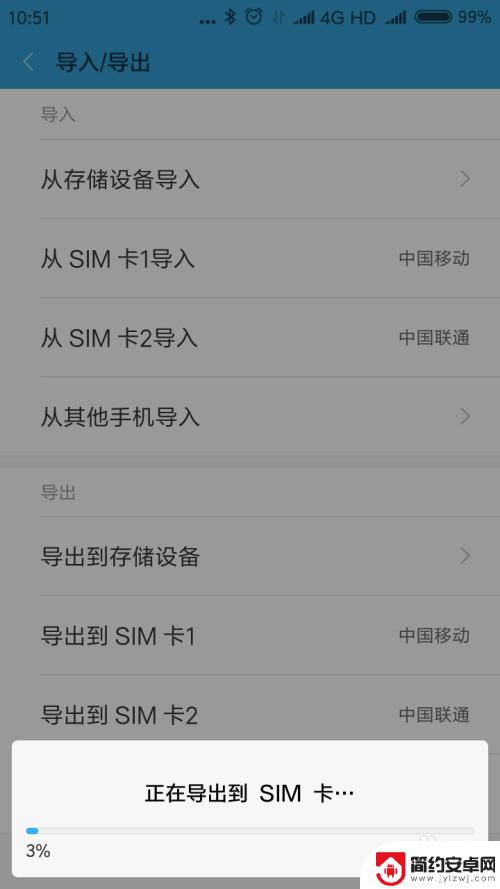
以上就是关于安卓手机的电话号码如何复制到SIM卡的全部内容,如果遇到相同情况的用户,可以按照以上方法解决。










